制作:Alberto Casu Web: http://www.albertocasudigital.com/
Alberto Casu は、アートに情熱を注ぐイタリア出身の3Dアーティストです。幼少期からドローイングとプラモデル制作が好きでした。現在、その同じ玩具をデジタル環境で制作しています

コンセプト
Deviant Art で Erika Tcogoeva 氏の 作品(ぜひチェックしてみてください!)を見た後、3D化することに決めました。どの程度スタイライズするかは未定ですが、プロダクションアセット制作のアプローチで、最終的に V-Rayレンダーを実行します。

オリジナルコンセプト(制作:Erika Tcogoeva氏)
ハードサーフェスのパーツ(銃と靴)
通常、どのプロジェクトでも、私は、ハードサーフェスのポリゴンモデリングから着手します。スカルプトを磨き上げる作業に終わりはありませんが、ハードサーフェスのモデルは区切りをつけやすいからです!
このコンセプトの銃は大まかに描かれています。「Glock 23」のように見えたので、リファレンス画像を集めました。サイドビューの良い写真を見つけたので、Maya でイメージプレーンとして読み込み、ポリゴンモデリングを実行。使い回せるアセットにするため、できるだけ正確に作ることを心掛けました。
靴は、ソール(靴底)のシルエットからモデリングすると簡単です。まず、立方体を作り、ソールの中央(幅と高さ)に合わせてスケール、正しい形になるように押し出しましょう。次に、立方体を複製してソールの上部に動かし、リファレンス画像のサイドビューから形を調整。押し出しを繰り返して「箱型」のベースメッシュを作ります。
エッジに折り目を作成して、ZBrush に送り、副次的なディテールをスカルプトします。


顔をスカルプトする
ZBrush でダイナメッシュ(DynaMesh)の球体から始めましょう。Pinterest 上の女性の解剖図ボードを別のスクリーンで開いて、想定するコンセプトの3Dルックになるように、大まかにスカルプトします。
人体解剖学的な完璧さを気を取られないようにしつつも、スタイライズさせすぎないように気をつけます。彼女には、とてもシャープな部分があるので、女性らしさと上品なルックを保つように心掛けました。また、同時に、V-Ray の SSSシェーダの質感ではないとも感じていました。
まつ毛を1本だけモデリングして、Maya の SpPaint3d スクリプトで両目にそのメッシュをインスタンス化。[回転]と[スケール]値をランダムに設定すれば、すぐに面白い結果が得られることでしょう。

身体
今回は、以前に作成したベースメッシュを使って、コンセプトのプロポーションに合うように調整しました。
何となく満足できたら、女性らしいSラインになるように整えます。硬さを取り除き、健康的で調和のとれた女性の身体を作成していきます。このプロセスは、言うほど簡単ではありません。その身体がドレスでほとんど覆われていたとしても、効果的なポーズを作るために、先に進む前に適度に時間をかけましょう。
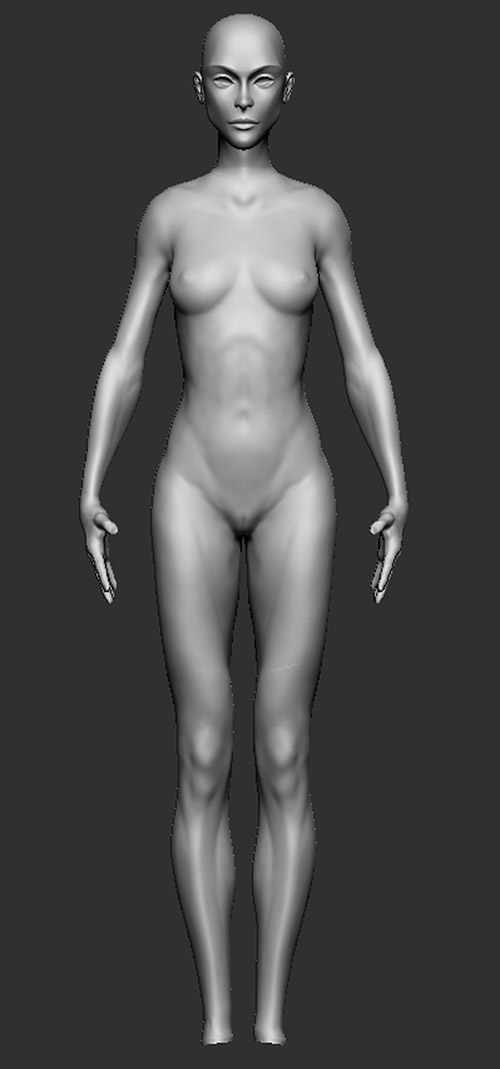
ここでは多くのリファレンスを使いました
他のメッシュのモデリングとリトポロジ
メッシュを間引いて、Maya に読み込み、[モデリング ツールキット]の[四角ポリゴン描画](Quad Draw)で顔にリトポロジを実行します(Mayaの古いバージョンでは、NEXプラグインを使用)。
身体の残りの部分では、ZBrush の[ZRemesher]を使用、最後に崩れたトポロジのパーツを修正します(手など)。
モデリングが完了したら、キャラクターにポーズをつけるため Setup Machine でラフなリグを設定。ポーズについては、官能性を強調しながらも、身の回りの出来事をすべて把握しているような、自信に満ちた女性を意識しました。

リグを設定してポーズをつけていきます
さらなるディテール
UVレイアウトツール headus UVLayout にすべてのピースを書き出し、UV を仕上げました。そして、ZBrush で楽しみながら、満足のいくまで折り目やディテールをスカルプトしました。
進むべき方向性を定めるため、基本的なシェーダをいくつか割り当てます。作業を進める解像度によっては、ディスプレイスメントマップやノーマル(法線)マップを書き出してください(※ 面倒だったり、間引いたジオメトリを読み込んだ重い Maya のシーンで進めるのであれば、マップを書き出す必要はありません。自信を持って言えることではありませんが...)。
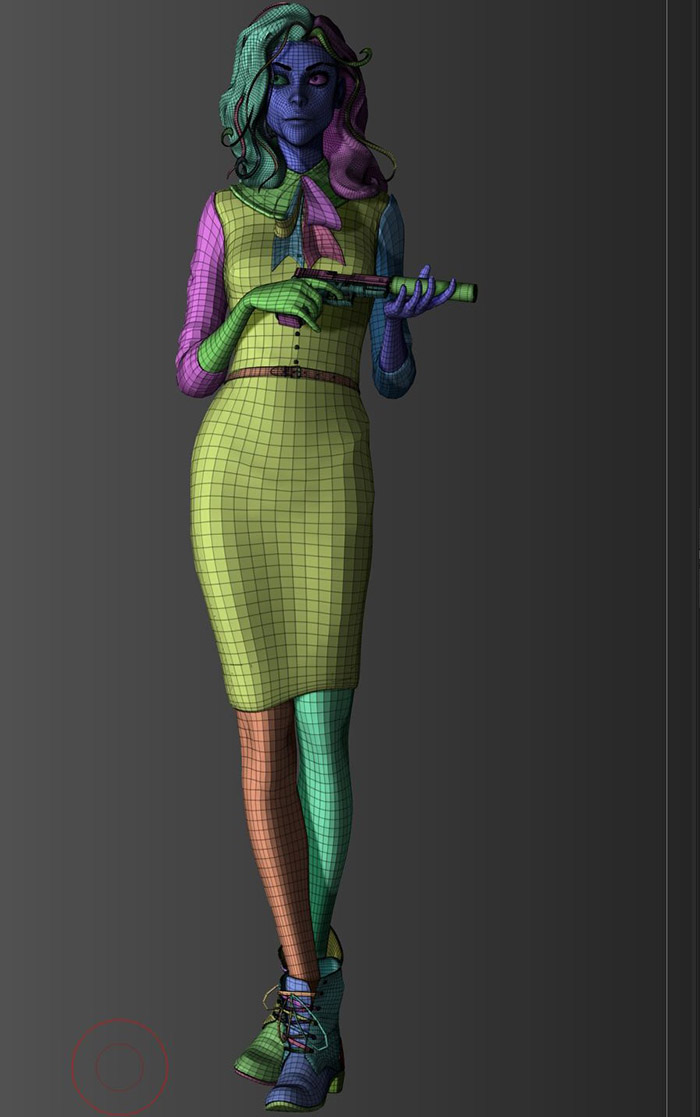
ポーズをつけるとモデルがよく見えます
▶︎次ページ:テクスチャ〜最終コンポジット︎ [[SplitPage]]テクスチャ
顔のテクスチャは 3d.sk にあった完成データを使い、[UV スマッジ ツール]でUVを所定の位置に移動しました。一方のモニタに[UV エディタ]を、もう一方のモニタにビューポートを開いて、モデルにテクスチャがぴったり合うまで、UVを動かします。簡易的で邪道なやり方ですが、ディテールの多い肌のテクスチャでなければ、いい具合に仕上がります! さらに現実味のあるレンダーが必要であれば、MARI や Mudbox 等のツールで投影しましょう。
後は、シームレスにタイリングできるテクスチャをベースにした標準的なアプローチです。ここでは、Photoshop や Mudbox の投影/ペイントを使用しました。
ドレスの縫い目には、カスタムブラシを作成。カラーマップを仕上げてから、スペキュラとバンプマップに取り組みました。
目
目は、角膜、強膜、虹彩、瞳孔を別々にモデリングすることが多いです。
角膜には、透明な反射の高いシェーダを割り当て、強膜と虹彩には、SSSシェーダ(V-Ray のmilkプリセットから開始)を割り当てます。角膜の透明度チャネルに[放射状ランプ(radial ramp)]を適用して、虹彩を明確にしつつ、1番上に白い表層を作成。[可視性]をオフにした小さなトーラスを配置し、強膜と虹彩がつながる部分にソフトシャドウをかけます。効果に満足したら、目をシーンに書き出し、狙いどおりに機能しているかテストをしましょう。

髪の毛
Maya のファー&羽根作成プラグイン Yeti を使用するのは、これが初めてでした。最初の手順さえ終われば(Yetiノードを割り当て、グルームを作成し、グルームを読み込むなど...)、直感的に作業できます。
別々に髪を(くしで)梳けるように、大きな毛束にgroom(グルーム)を作成。 [Move]ブラシと[Sculpt]ブラシを組み合わせて、求めていたルックを実現しましょう。毛の流れを上手くコントロールするには、髪を梳くように伸ばしていくと簡単です。ヘアマテリアルは、スタンダードな[VrayHair 3]の[Brown (shiny)]プリセットを使用しました。

レンダリング
これまで私は、時間をかけてシェーダとマテリアルのライブラリを築いてきたので、良いスタートを切ることができました。まず、Sunday Pipeline (シーンに簡単に読み込めます)を使って、編集前にルックをテストしました。
テクスチャとシェーダの準備がすべて整ったら、VRayMaterialIDOptimizer スクリプトを実行。これで、すべてのシェーダに V-Ray マテリアルID を割り当て、必要な multi-matte パスを作成できます。
この時点で、VrayRT でライトを操作し、希望するムードを作成しましょう。まず、方向、次に、シャドウのシャープネスを選択して(小さなライトはハードシャドウに、大きなライトではソフトシャドウになります)、最後に、強度を調整します。
求めていたものに近づいたら、満足いくまで高めの品質でレンダリングを実行してください。最終レンダーでは、その他のパス(AO、rawGI、rawReflection、rawRefraction)を作成しました。ルックデヴ(ルック デベロップメント)は、私のお気に入りの手順です。
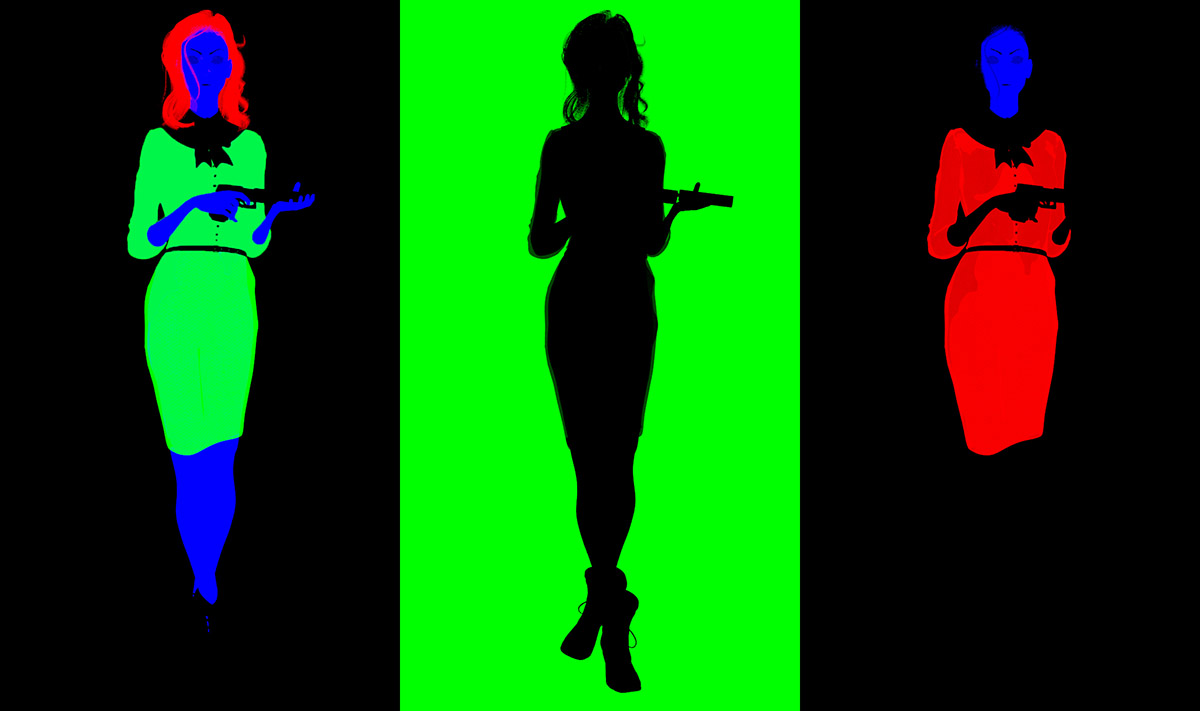
最終コンポジット(合成)
NUKE にすべてのパスを読み込み、multi-matte で Color Correct ノードをすべてのシェーダに割り当てると、saturation(彩度)、contrast(コントラスト)、color gain(カラーゲイン)などを簡単に調整できます。満足できたら、CGっぽさがなくなるまで、glow(グロー)、sharpen(シャープ)、color aberration(色収差)、noise(ノイズ)、vignette(ビネット)で調整しましょう(コンポジットを台無しにしないようご注意ください)。
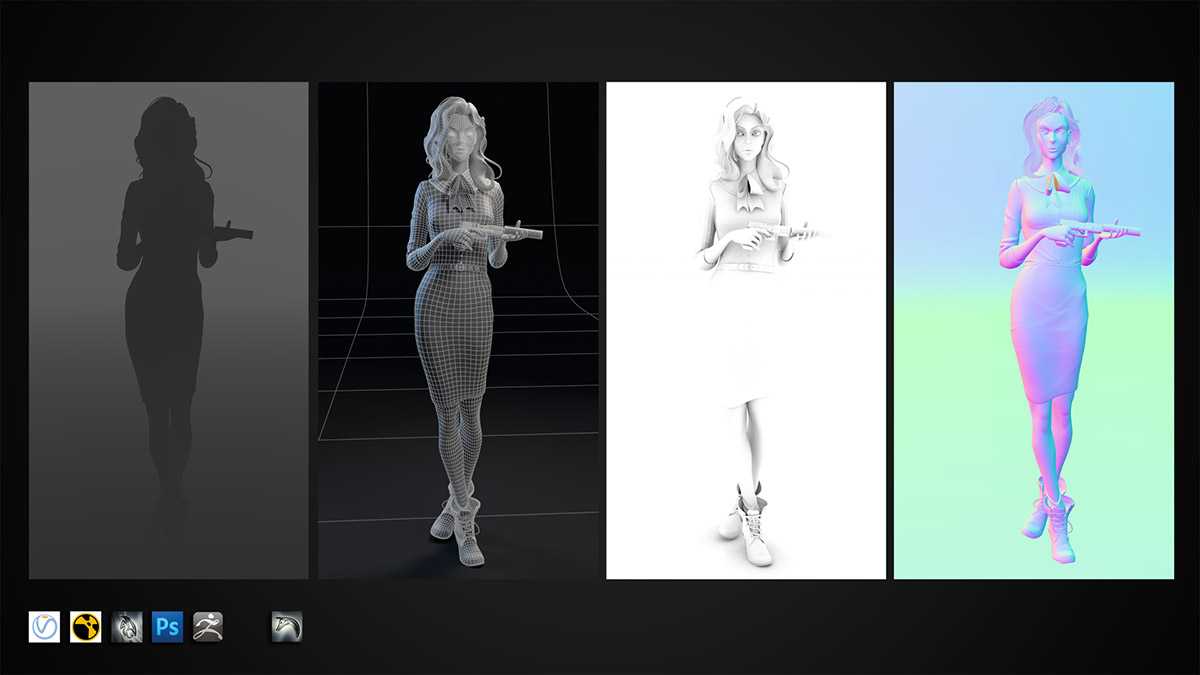
一旦、NUKEスクリプトを保存します。テクスチャ(ポスプロ段階でシェーダの色を変更した場合)やライトの強度の最終調整を施したら、NUKE にリロードして HDレンダリングを実行します。
NUKE からTGA画像をレンダリングして Photoshop で開き、[覆い焼き]や[焼きこみ]ブラシで、その他の小さい諸々の調整を施しました。

次のプロジェクトへの準備は万端です
この段階で、私はすでに次のプロジェクトのことを考えています。このチュートリアルを楽しんでいただけたなら幸いです!
オリジナルURL(英語):
http://www.3dtotal.com/tutorial/1834
翻訳:STUDIO LIZZ(Nao) 編集:3DTotal.jp
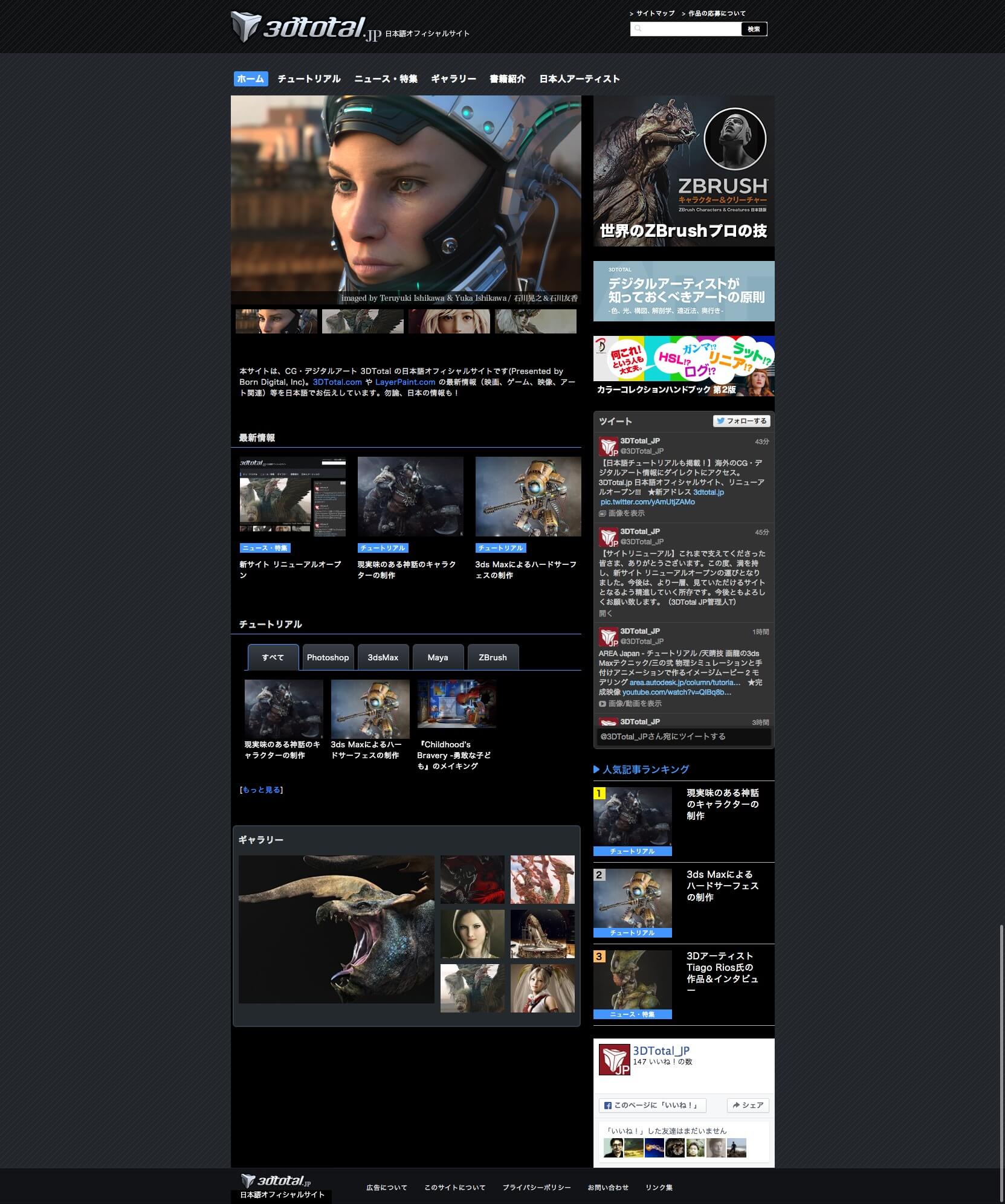
- 3DTotal日本語オフィシャルサイト
3DTotal.com や LayerPaint.com の最新情報、ギャラリー、チュートリアルへの作品応募方法などを日本語でお知らせします。また、3DTotal 日本語版書籍の概要、新刊 / 近刊の情報などもお伝えします。より広い、CG・デジタルアートの世界へ!
URL:http://3dtotal.jp/




















